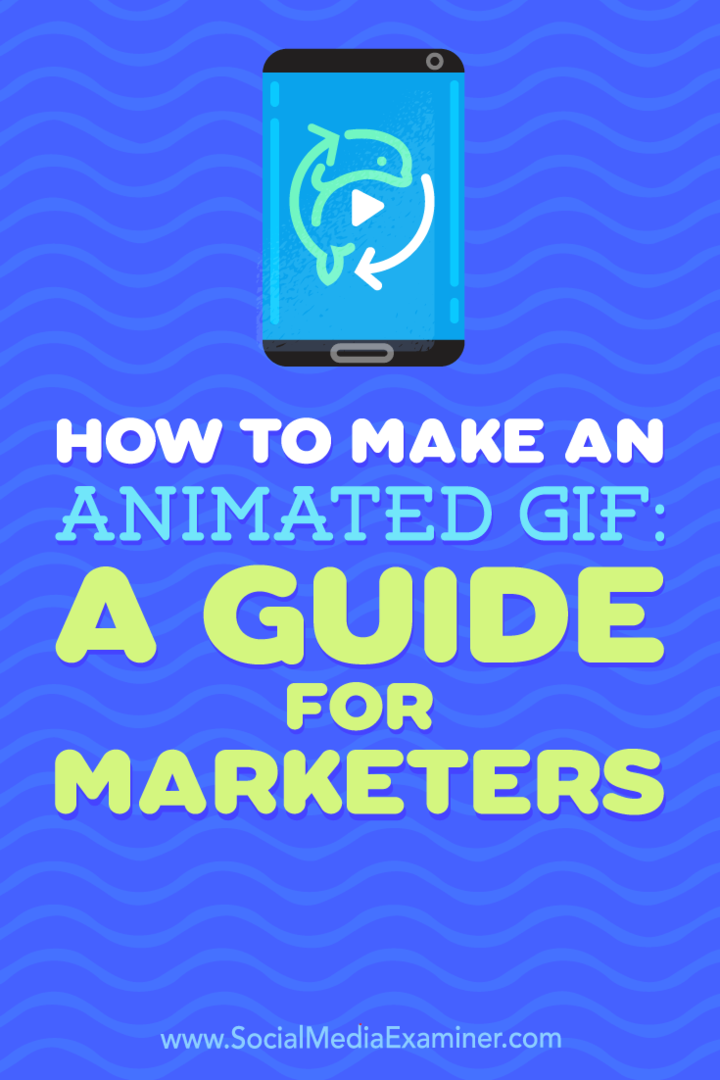Como excluir um perfil de usuário e dados do Windows 10
Microsoft Windows 10 / / May 24, 2020
Última atualização em

Quando chegar a hora e você precisar excluir um perfil no Windows 10, não se preocupe. O processo é indolor e, o melhor de tudo, fácil de fazer.
Quando chegar a hora e você precisar excluir um perfil no Windows 10, não se preocupe. O processo é indolor e, o melhor de tudo, fácil de fazer. Você pode excluir contas em Outros usuários e também membros da Família Windows, como você pode ver abaixo.
Excluindo um perfil do Windows, outros usuários
Em resumo, você deve remover um perfil do Windows 10 do seu computador quando não desejar mais que a pessoa tenha acesso a ele. Por exemplo, um Conta de visitante. Para excluir o perfil, você deve usar uma conta de administrador.
Para excluir uma conta:
- Clique no Ícone do Windows no canto inferior esquerdo do seu dispositivo.
- Procure e selecione Definições.
- Escolher Contas na página Configurações do Windows.
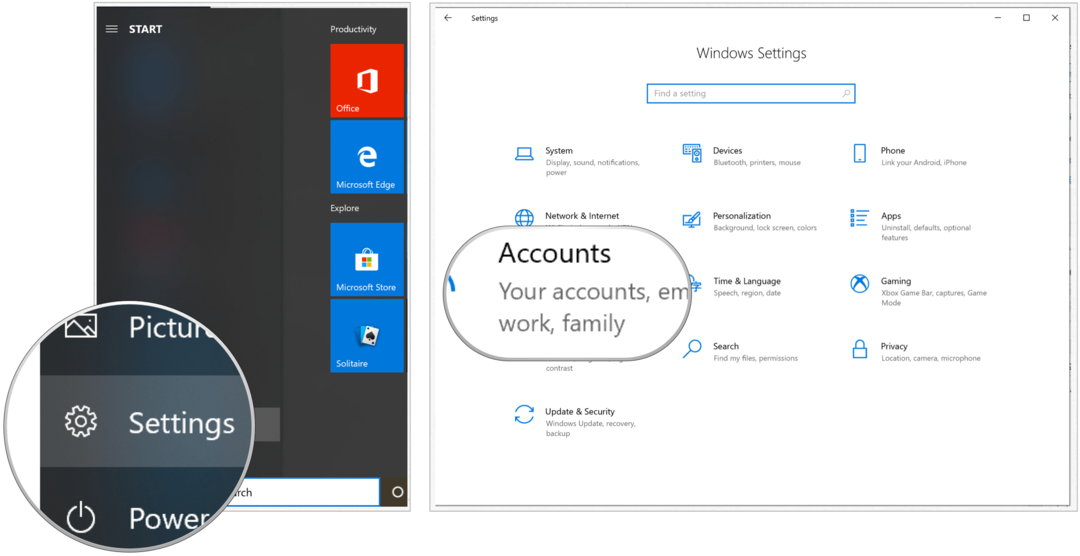
Continuar:
- Clique Família e outros usuários na barra de menus no lado esquerdo.
- Selecione os Nome do titular da conta você deseja remover na seção Outros usuários, à direita.
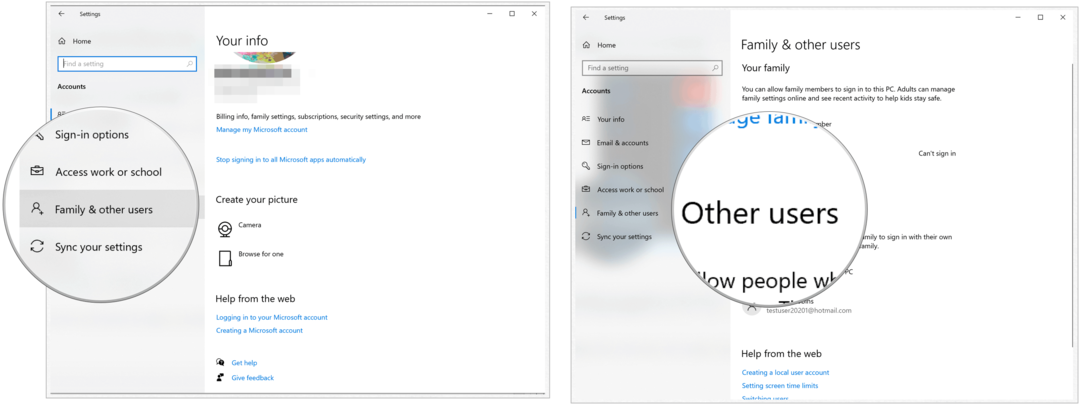
Próximo:
- Clique Retirar.
- Escolher Excluir conta e dados no pop-up.
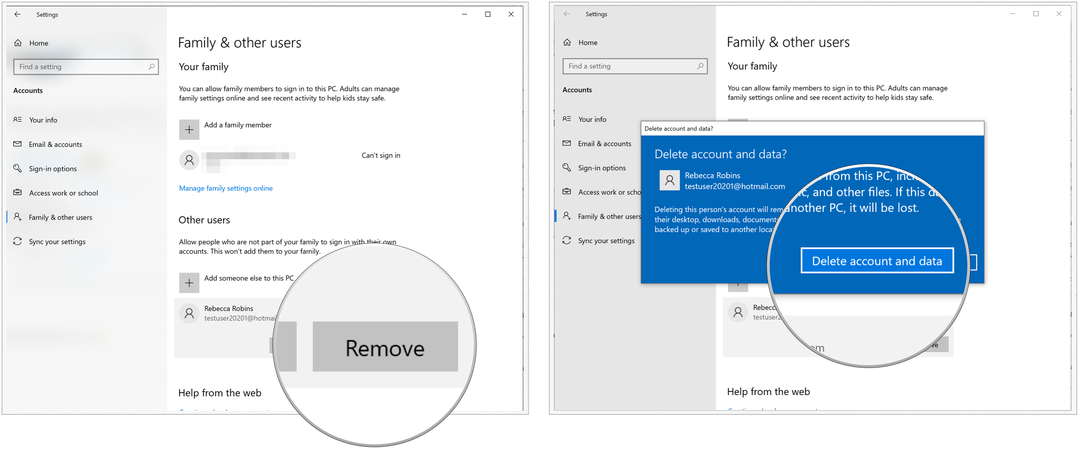
É isso aí! Você excluiu a conta na sua máquina Windows 10.
Excluindo um perfil do Windows, membros da família
Se a conta que você deseja excluir foi criada como uma Conta da família, você deve seguir diferentes instruções que o tirarão das Configurações do Windows e da Web.
- Faça login na sua conta em https://account.microsoft.com/family/.
- Clique Outras opções sob o nome da pessoa que você deseja remover da sua família Microsoft.
- Selecione Remover do grupo de famílias.
- Clique Retirar no pop-up para confirmar a remoção.
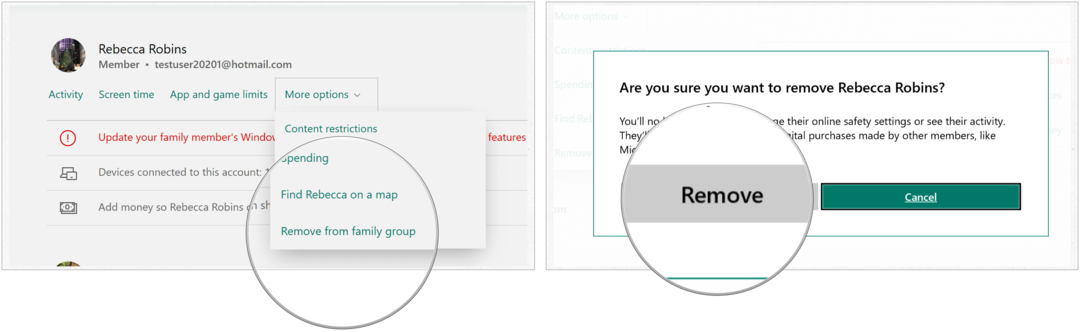
O membro da família agora é excluído da sua família Microsoft, incluindo dados, documentos e muito mais.
O que é capital pessoal? Revisão de 2019, incluindo como usamos para gerenciar dinheiro
Se você está começando pela primeira vez com investimentos ou é um profissional experiente, o Personal Capital tem algo para todos. Aqui está uma olhada no ...